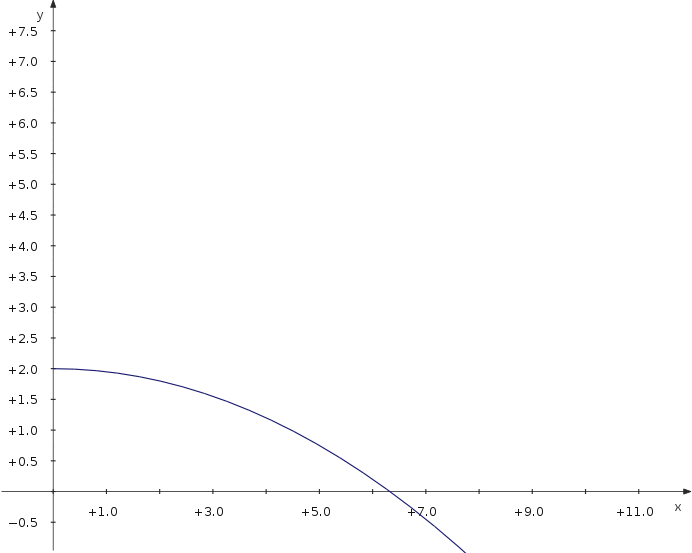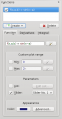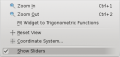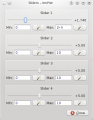KmPlot/Using Sliders/da: Difference between revisions
< KmPlot
(Importing a new version from external source) |
(Importing a new version from external source) |
||
| (8 intermediate revisions by the same user not shown) | |||
| Line 4: | Line 4: | ||
== Bevæg en sinuskurve == | == Bevæg en sinuskurve == | ||
Lad os se, hvordan man kan bevæge en sinuskurve til venstre og højre: | |||
* | * Lav et Cartesisk plot. | ||
* | *Skriv ligningen {{Input|1=f(x,a) = sin(x-a)}} | ||
* | * Markér tilvalget <menuchoice>Skyder</menuchoice> og vælg <menuchoice>Skyder nr. 1</menuchoice> fra dropnedfeltet. | ||
* | * For at gøre de tilgængelige skydere synlige, så vælg menuen <menuchoice>Vis -> Vis skydere</menuchoice> | ||
Nu kan du trække skyderen frem og tilbage og se, hvordan parameterværdien påvirker kurvens position. | |||
<gallery perrow="3" caption="Screenshots"> | <gallery perrow="3" caption="Screenshots"> | ||
Image:Kmplot_function_with_param.png|Input | Image:Kmplot_function_with_param.png|Input | ||
Image:Kmplot_view_show_sliders.png| | Image:Kmplot_view_show_sliders.png|Menuen Vis skydere | ||
Image:Kmplot_sliders.png| | Image:Kmplot_sliders.png|Skydervinduet | ||
</gallery> | </gallery> | ||
== | == Et projektils bane == | ||
Lad os nu se på den maksimale afstand for et projektil, som kastes med forskellige vinkler. Vi bruger et partametrisk plot, som afhænger af en ekstra parameter, som er vinklen. | |||
* | * Definer en konstant v_0 for starthastigheden. | ||
* | * Lav et parametrisk plot | ||
* | * Skriv ligningen {{Input|1=<nowiki>f_x(t,α) = v_0∙cos(α)∙t | ||
f_y(t,α) = 2+v_0∙sin(α)∙t−5∙t^2</nowiki>}} | f_y(t,α) = 2+v_0∙sin(α)∙t−5∙t^2</nowiki>}} | ||
* | * Markér tilvalget <menuchoice>Skyder</menuchoice> og vælg <menuchoice>Skyder nr. 1</menuchoice> fra dropnedfeltet. | ||
* | * For at gøre de tilgængelige skydere synlige, så vælg menuen <menuchoice>Vis -> Vis skydere</menuchoice> | ||
Nu kan du trække skyderen frem og tilbage og se, hvordan afstanden afhænger af parameterværdien. | |||
[[Image:Kmplot_projectile.gif|center|692px|]] | [[Image:Kmplot_projectile.gif|center|692px|]] | ||
[[Category: | [[Category:Uddannelse/da]] | ||
Latest revision as of 16:46, 13 October 2010
En vigtig funktion i KmPlot er at visualisere parametres betydning for en funktions graf.
Bevæg en sinuskurve
Lad os se, hvordan man kan bevæge en sinuskurve til venstre og højre:
- Lav et Cartesisk plot.
- Skriv ligningen
f(x,a) = sin(x-a)
- Markér tilvalget og vælg fra dropnedfeltet.
- For at gøre de tilgængelige skydere synlige, så vælg menuen
Nu kan du trække skyderen frem og tilbage og se, hvordan parameterværdien påvirker kurvens position.
- Screenshots
-
Input
-
Menuen Vis skydere
-
Skydervinduet
Et projektils bane
Lad os nu se på den maksimale afstand for et projektil, som kastes med forskellige vinkler. Vi bruger et partametrisk plot, som afhænger af en ekstra parameter, som er vinklen.
- Definer en konstant v_0 for starthastigheden.
- Lav et parametrisk plot
- Skriv ligningen
f_x(t,α) = v_0∙cos(α)∙t f_y(t,α) = 2+v_0∙sin(α)∙t−5∙t^2
- Markér tilvalget og vælg fra dropnedfeltet.
- For at gøre de tilgængelige skydere synlige, så vælg menuen
Nu kan du trække skyderen frem og tilbage og se, hvordan afstanden afhænger af parameterværdien.